- Kirjoittaja Abigail Brown [email protected].
- Public 2024-01-07 19:02.
- Viimeksi muokattu 2025-01-24 12:09.
Mitä tietää
- Avaa Outlook for Windowsissa uusi sähköpostiikkuna ja siirry kohtaan Options > Sivun väri > Fill Effects > Kuva > Valitse kuva > Lisää 643345 64334.
- Outlook for Macissa napsauta sähköpostin tekstiosaa ja siirry kohtaan Options > Taustakuva > valitse kuva >Avoin.
Tässä artikkelissa kerrotaan, kuinka voit lisätä taustakuvan sähköpostiin Outlook for Microsoft 365:ssä, Outlook 2019:ssä, Outlook 2016:ssa, Outlook 2013:ssa ja Outlook 2010:ssä.
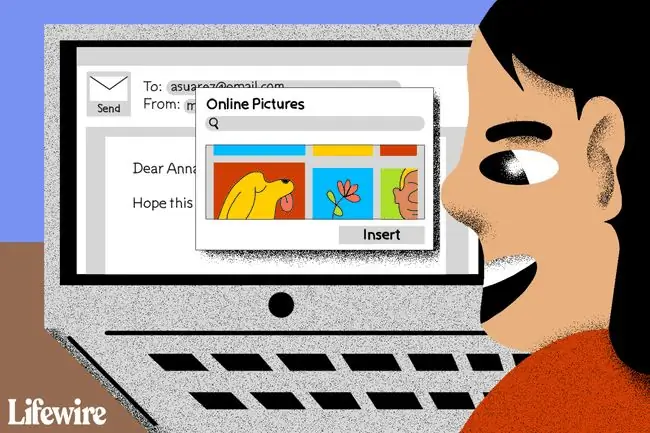
Taustakuvan lisääminen viestiin Outlookissa
Lisää Outlookiin taustakuva piristääksesi sähköpostejasi ja saada ne näyttämään erilaisilta kuin valkoisella taustalla olevat. Sen lisäksi, että voit tehdä sähköpostiesi taustasta yhtenäisen värin, liukuvärin, tekstuurin tai kuvion, voit myös valita mukautetun kuvan, jotta vastaanottajat näkevät suuren kuvan sähköpostin tekstin takana.
Ennen kuin voit lisätä kuvan sähköpostiviestien taustalle, ota HTML-muotoilu käyttöön. Taustakuva voidaan lisätä vain yksittäisiin sähköpostiviesteihin. Ota nämä asetukset uudelleen käyttöön jokaisessa sähköpostissa, jolle haluat taustakuvan.
- Avaa Microsoft Outlook -työpöytäsovellus.
- Siirry Etusivu-välilehdelle ja valitse Uusi sähköposti. Tai paina Ctrl+N.
-
Aseta kohdistin uudessa viesti-ikkunassa viestin runkoon.

Image -
Siirry Options-välilehdelle.

Image - Valitse Teemat-ryhmässä avattava nuoli Sivun väri.
-
Valitse Fill Effects.

Image - Siirry Fill Effects -valintaikkunassa Picture-välilehteen.
-
Valitse Valitse kuva.

Image -
Valitse, mistä löydät kuvan Outlook-viestin taustana:
- Valitse Tiedostosta lisätäksesi kuvan tietokoneeltasi.
- Valitse Bing Image Search ja etsi online-kuva kirjoittamalla sana tai lause.
- Valitse OneDrive lisätäksesi kuvan OneDrive-tilistäsi.

Image -
Valitse kuva ja valitse sitten Insert.

Image - Valitse Fill Effects-valintaikkunassa OK.
Yksi tapa kiertää tämän viestin luominen uudelleen aina, kun haluat lähettää sen, on luoda Outlook-malli, jota voit käyttää lähtökohtana aina, kun haluat lähettää sähköpostin, jossa on kuva tausta.
Jos et pidä taustakuvasta, poista kuva uudesta viestistä. Siirry Options-välilehteen, valitse avattava nuoli Sivun väri ja valitse Ei väriä. Tai estä taustakuvan vieriminen.
Outlook-taustakuvan lisääminen macOS:ään
Voit helposti lisätä taustakuvan uuteen sähköpostiviestiin myös Outlook for Macissa.
- Napsauta sähköpostin tekstiosaa.
- Valitse Vaihtoehdot > Taustakuva.
- Valitse kuva, jota haluat käyttää taustakuvana, ja napsauta sitten Avaa.






